数据库安装系列之sybase15x(在红帽下)
- 格式:docx
- 大小:943.23 KB
- 文档页数:16
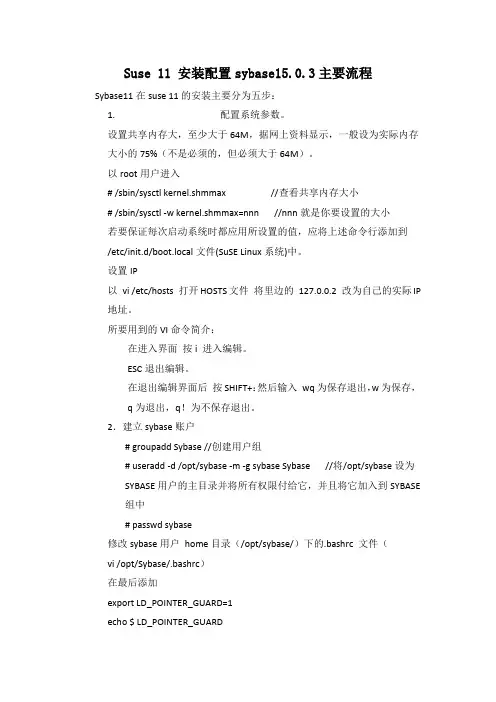
Suse 11 安装配置sybase15.0.3主要流程Sybase11在suse 11的安装主要分为五步:1.配置系统参数。
设置共享内存大,至少大于64M,据网上资料显示,一般设为实际内存大小的75%(不是必须的,但必须大于64M)。
以root用户进入# /sbin/sysctl kernel.shmmax //查看共享内存大小# /sbin/sysctl -w kernel.shmmax=nnn //nnn就是你要设置的大小若要保证每次启动系统时都应用所设置的值,应将上述命令行添加到/etc/init.d/boot.local文件(SuSE Linux系统)中。
设置IP以vi /etc/hosts 打开HOSTS文件将里边的127.0.0.2 改为自己的实际IP 地址。
所要用到的VI命令简介:在进入界面按i 进入编辑。
ESC退出编辑。
在退出编辑界面后按SHIFT+:然后输入wq为保存退出,w为保存,q为退出,q!为不保存退出。
2.建立sybase账户# groupadd Sybase //创建用户组# useradd -d /opt/sybase -m -g sybase Sybase //将/opt/sybase设为SYBASE用户的主目录并将所有权限付给它,并且将它加入到SYBASE 组中# passwd sybase修改sybase用户home目录(/opt/sybase/)下的.bashrc 文件(vi /opt/Sybase/.bashrc)在最后添加export LD_POINTER_GUARD=1echo $ LD_POINTER_GUARD保存3.复制解压sybase安装文件,安装sybase。
cp xxx ooo //xxx为原文件,如/opt/Sybase/x.rar .ooo为复制到的位置路径,如/opt/Sybase然后解压命令为tar zxvf xxx.gz //xxx.gz 为安装文件压缩包。
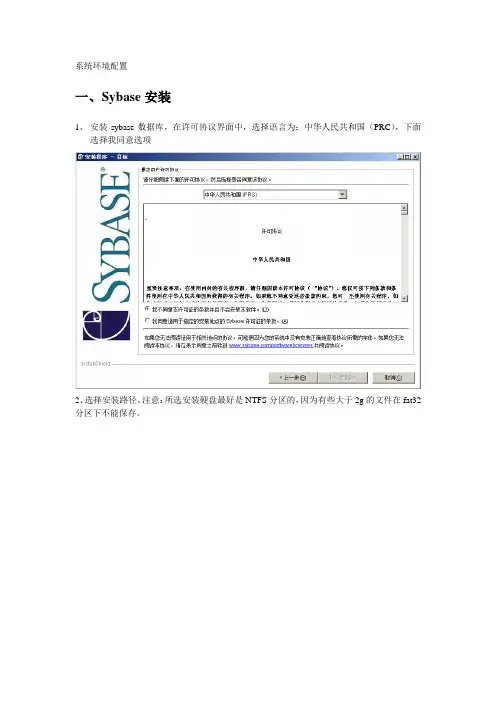
系统环境配置一、Sybase安装1、安装sybase数据库,在许可协议界面中,选择语言为:中华人民共和国(PRC),下面选择我同意选项2、选择安装路径。
注意:所选安装硬盘最好是NTFS分区的,因为有些大于2g的文件在fat32分区下不能保存。
3、选择完全安装4、现实安装的功能如下:5、下一步安装6、安装完毕7、下一步8、注意选择自定义配置信息,下一步9、选择页大小为:8K,其他采用默认10、现实安装配置信息,下一步配置成功后,重新启动二、sybase升级1、选择setup安装,如下2、选择协议语言3、自动显示sybase安装路径,选择是4、现实已安装的功能模块5、安装升级程序6、安装过程中提示有新的文件,最好不要覆盖原来的,选择“全部否”7、提示覆盖失败信息:因为上一步中选择否,所以覆盖失败,此为正常现象,忽略即可。
8、安装完毕,点击完成即可三、启动sybase服务此处,有两种启动方式(一)利用server condig 如下:1、打开server condig后,显示如下,选择Adaptive Server ,然后右边选择第二项:configureAdaptive Server2、如下:现实安装的主机名称,选择“continue”3、输入用户名sa和密码,默认安装后sa的密码为空4、启动sybase服务5、选择backup server、Monitor同样启动服务即可(二)打开控制面板——管理工具——服务——启动关于sybase的服务单击右键启动Sybase BCKServer_P205_BS、Sybase MONServer_P205_MS、Sybase SQLServer_P205三个服务即可启动服务后,打开开始——程序——Sybase——Sybase Central Java Edition连接sybase数据库即可四、修改中文配置1、如图:在开始—运行中输入:cmd ,用dos命令进入目录C:\sybase\charsets\cp936 硬盘可能根据用户自己的安装路径的不同而不同2、运行命令 charset -Usa -Plongtop binary.srt cp936,即可安装cp936【正确应该是:charset -Usa -P binary.srt cp936】3、用SQL Advantage连接master数据库4、输入语句如下5、显示安装字符信息,171、CP936已安装成功6、用如下语句将CP936设置为缺省字符7、运行结果如下8、选择连接配置文件,将配置文件设置成如下信息即可,下次登录即可自动显示中文。
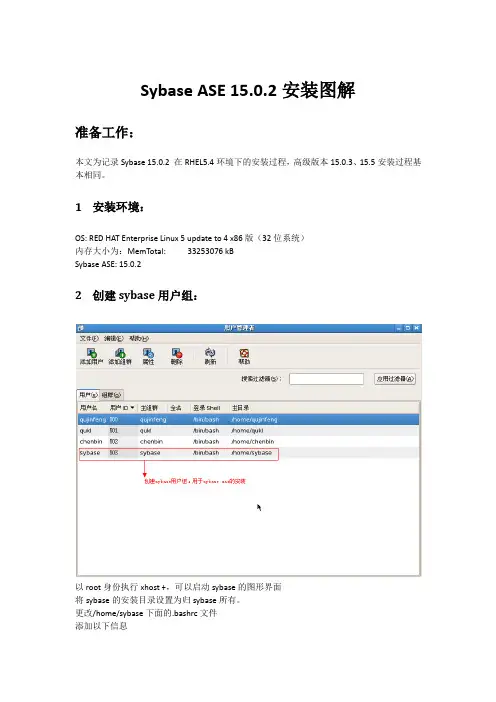
Sybase ASE 15.0.2安装图解准备工作:本文为记录Sybase 15.0.2 在RHEL5.4环境下的安装过程,高级版本15.0.3、15.5安装过程基本相同。
1安装环境:OS: RED HAT Enterprise Linux 5 update to 4 x86版(32位系统)内存大小为:MemTotal: 33253076 kBSybase ASE: 15.0.22创建sybase用户组:以root身份执行xhost +,可以启动sybase的图形界面将sybase的安装目录设置为归sybase所有。
更改/home/sybase下面的.bashrc文件添加以下信息export LD_POINTER_GUARD=0. /sybase工作路径/SYBASE.sh而且ls-al来查看此脚本是否具有可执行权限。
没有执行权限的话,chomd +x /sybase工作路径/SYBASE.sh这里的安装包路径为:/home/Sybase/Sybase_install_source/3检查安装所需的组件:安装Sybase ASE15.0.2 Enterprise Edition for Linux x86:如果此时启动图形界面有问题的话,可以通过安装libXp包来解决。
使用sybase用户进行安装,su – Sybase,切换到安装程序所在目录,执行./setup,出现如下安装启动画面选择国家或者地区指定程序安装目录选择安装类型下一步确定信息之后,显示安装进度。
收集到的安装信息安装完成是否配置许可证服务器是否配置告警邮件服务此时可以以sybase身份执行source .bashrc配置几个重要的服务器,主服务器、备份、监视、XP配置服务器:此处可以后来手动创建。
这个会提示配置失败,主要就是由于上面的段错误引起的。
目前可以通过手动创建主设备进行修复。
(15.0.3以上不会出现此错误,因为目前找到的linux版本限制)手动创建master设备的界面使用sybase安装目录ASE-15_0/bin下的asecfg工具来创建上述几个重要的服务器Adpative Server创建成功之后,则可以使用isql –Usa –P –SLOCALHOST测试是否可以连接到数据库。
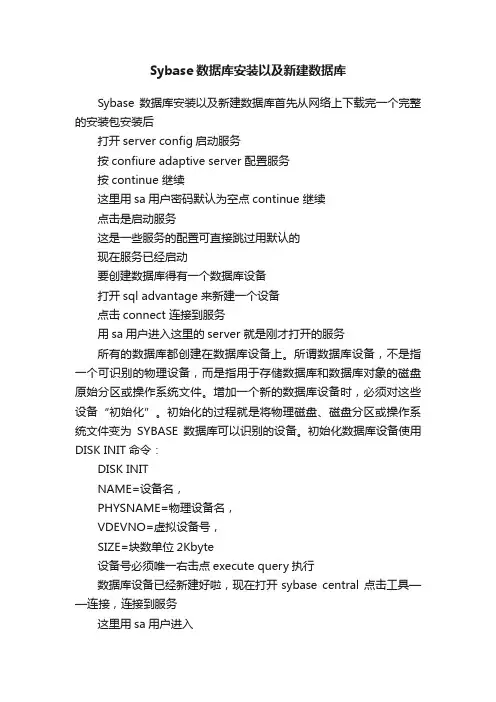
Sybase数据库安装以及新建数据库Sybase 数据库安装以及新建数据库首先从网络上下载完一个完整的安装包安装后打开server config启动服务按confiure adaptive server 配置服务按continue 继续这里用sa用户密码默认为空点continue 继续点击是启动服务这是一些服务的配置可直接跳过用默认的现在服务已经启动要创建数据库得有一个数据库设备打开sql advantage 来新建一个设备点击connect 连接到服务用sa用户进入这里的server 就是刚才打开的服务所有的数据库都创建在数据库设备上。
所谓数据库设备,不是指一个可识别的物理设备,而是指用于存储数据库和数据库对象的磁盘原始分区或操作系统文件。
增加一个新的数据库设备时,必须对这些设备“初始化”。
初始化的过程就是将物理磁盘、磁盘分区或操作系统文件变为SYBASE数据库可以识别的设备。
初始化数据库设备使用DISK INIT命令:DISK INITNAME=设备名,PHYSNAME=物理设备名,VDEVNO=虚拟设备号,SIZE=块数单位2Kbyte设备号必须唯一右击点execute query执行数据库设备已经新建好啦,现在打开sybase central 点击工具——连接,连接到服务这里用sa用户进入双击add databse 新建数据库数据数据库名点击下一步点add为数据库选择数据库设备这里就选择刚才新建的数据库设备确定到此一个数据库已经新建好啦导数据用bcp 命令在CMD 中执行bcp 数据库名..表名in D:/bcp/f_vouColList -c –U用户名–P密码–S服务器例:bcp hfmpdb.dbo.f_vouColList in D:/bcp/f_vouColList -c -Usa -P -SZJZXSL003。
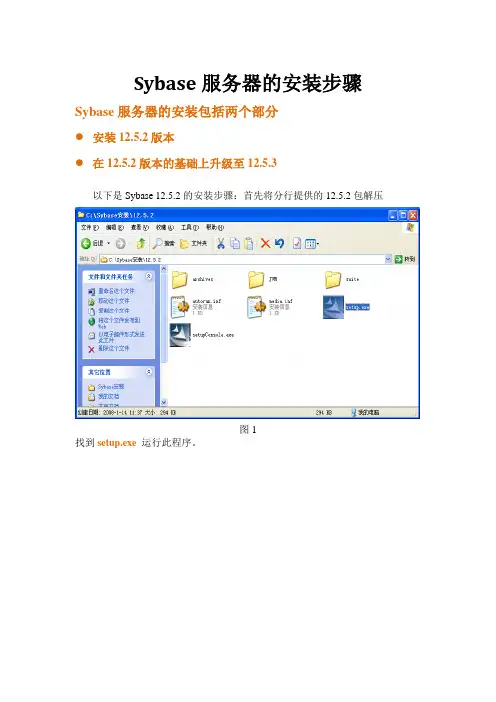
Sybase服务器的安装步骤Sybase服务器的安装包括两个部分●安装12.5.2版本●在12.5.2版本的基础上升级至12.5.3以下是Sybase 12.5.2的安装步骤:首先将分行提供的12.5.2包解压图1找到setup.exe 运行此程序。
在安装向导中(图2),点击【下一步】图3图3中,选择协议显示语言—中华人民共和国(PRC),选中“我同意适用于指定的安装地点的Sybase许可证条款“,点击【下一步】在图4中,选择安装目录,如C:\Sybase目录,点击【下一步。
】如果目录中的文件夹不存在,会弹出提示框,此时只需点击【是】即可(如图5)图6在选择安装类型界面(默认是[典型]),选中[完全]后(一定要选“完全”安装,否则打印系统无法连接数据库),点击【下一步】(如图6)图7图7中,界面显示所有的安装信息,包括安装位置和所选的功能部件,直接点击【下一步】即可图8显示安装进度(如图8)。
这时程序正在安装,尽量不要动电脑,等程序安装完毕。
程序已经安装完毕,点击“下一步”图9图9中,点击取消所有的配置选项(默认为全部选中状态,在安装阶段,不需配置任何服务器,所以要全部勾掉)点击【下一步】如图10,安装完成,点击【完成】离开。
Sybase 12.5.2安装完后,升级安装12.5.3,方法如下:图11在该文件夹下,双击其中的Setup.exe,如图11图12进入安装向导后,点击【下一步】(如图12)图13如图13,选择用于显示用户许可协议的语言—中华人民共和国(PRC),选中“我同意适用于指定的安装地点的Sybase许可证条款”,点击【下一步】在图14中,目标目录要和12.5.2的安装目录一致:如C:\Sybase,点击【下一步】图15中,提示是否允许替换该目录的早期版本,点击【是】图16界面中显示安装信息,直接点击【下一步】即可。
图17显示安装进度,完成后点击【下一步】图18中显示安装完成,直接点击【下一步】点击【完成】,程序成功升级为12.5.3版本,数据库服务器安装结束。
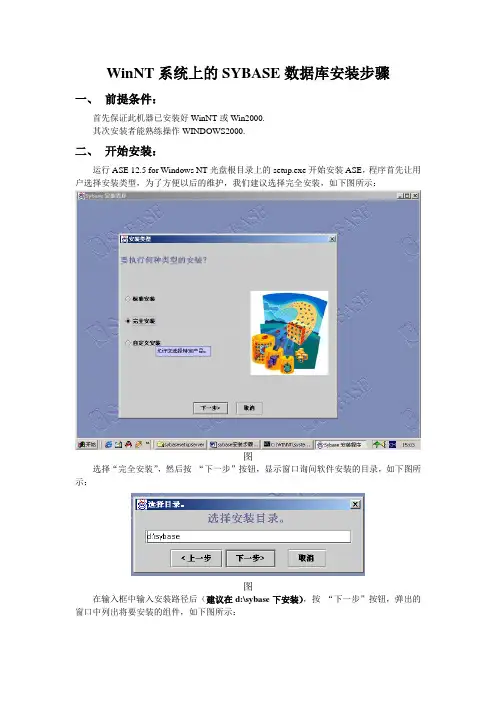
WinNT系统上的SYBASE数据库安装步骤一、前提条件:首先保证此机器已安装好WinNT或Win2000.其次安装者能熟练操作WINDOWS2000.二、开始安装:运行ASE 12.5 for Windows NT光盘根目录上的setup.exe开始安装ASE,程序首先让用户选择安装类型,为了方便以后的维护,我们建议选择完全安装,如下图所示:图选择“完全安装”,然后按“下一步”按钮,显示窗口询问软件安装的目录,如下图所示:图在输入框中输入安装路径后(建议在d:\sybase下安装),按“下一步”按钮,弹出的窗口中列出将要安装的组件,如下图所示:图确定程序组后,按“下一步”按钮,否则按“上一步”按钮。
弹出窗口显示安装的进度,如下图所示:图安装完成后,弹出窗口询问是否有Sybase软件资产管理认证需要注册,如果有的话点击‘yes’按钮,否则点击‘no’。
如下图:图点击‘yes’按钮之后,显示如下对话框:输入sybase数据库附带的许可认证上提供的信息,点击‘继续安装’按钮后,系统提示用户重新启动计算机,只有重新启动计算机,以下关于ASE的设置才能起作用弹出如下窗口:点击‘YES’重新启动机器,以配置已经安装的组件。
系统重启后,会出现询问是否配置SERVER的窗口,按“YES”将建立新的服务器(包括数据库服务器、备份服务器和XP服务器),按“NO”则不创建服务器,以后可以通过sybase 程序组中的Server Config创建服务器,过程与现在创建服务器相同。
选择‘YES’后出现如下对话框:点击Create Adaptive Server…按钮出现如下对话框:输入服务器的名字(建议以法院名称的第一个字母后加SERVER来命名。
比如:青岛中级人民法院,可命名为:QDSERVER)以后,点击‘Continue’按钮。
显示如下窗口:Server page 一栏中选择2K,然后点击Continue按钮。
在出现的窗口中,设置主设备位置和大小(建议使用默认路径,大小为100M)如下图所示:图填写完成后,按“Continue”按钮,开始创建System procedures Device,位置和大小建议使用默认值。
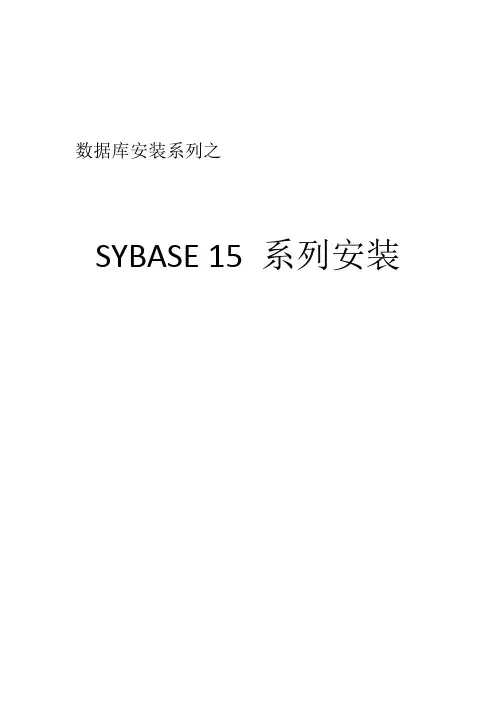
数据库安装系列之SYBASE 15 系列安装1.1安装前准备使用root用户登录系统,在命令行提示符#后,输入下列命令创建sybase用户组和用户:输入设置的sybase用户的密码,建议为sybase123。
利用sysctl kernel.shmmax命令查看当前系统的共享内存大小,如果超过250M则不需要进行下面的“设置共享内存”的操作了。
在这里需计算共享内存大小128M(128*1024*1024=134217728),设置共享内存(如果超过250M就不需要设置共享内存)和相关参数:1.2确定sybase的安装目录设置后之后,注销root用户登录,用sybase用户登录图形界面。
在同城清算系统中,sybase软件统一安装在/home/sybase目录下。
无特殊情况,请勿修改此设定,以免引起不必要的错误。
检查确认sybase用户对安装目录具有读、写、执行的权限。
1.3启动安装程序使用sybase用户登录操作系统的图形界面(若发现登录后处于字符界面下,请使用“startx”命令启动图形界面),然后将sybase光盘放入光驱,一般情况下光盘会自动弹出光盘目录文件。
(如果出现root用户都无法执行则用)以root用户运行,linux提示权限不够。
root 用户难道不是最高的吗?如何解决这个问题呢?其实这里面是有原因的,首先我们要这样做: 用#ls -l filename命令看看,如果显示类似如:-rw-rw-rw- 1 root root .... 则表示任何用户都没有可执行权限(即使是root用户). 解决方法:#chmod a+x filename然后直接在图形界面下双击setup进行安装,如下图所示;图 1.3-1 sybase安装文件目录如光盘未自动mount,可用root用户手工mount:#mount –r /dev/cdrom /mnt/切换至安装文件所在目录,执行“./setup”。
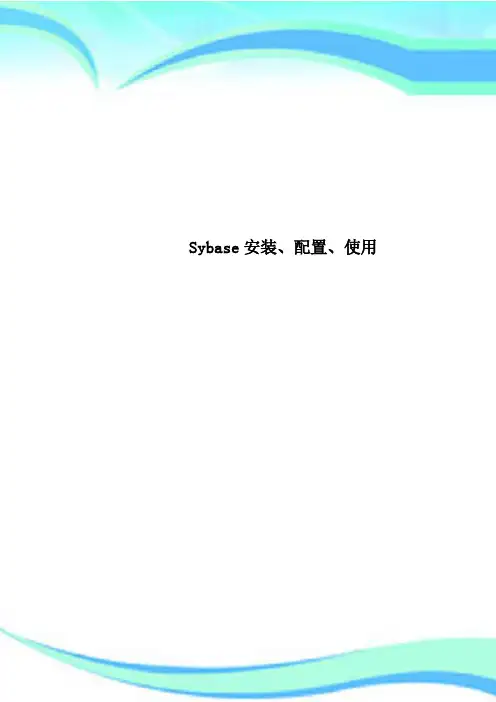
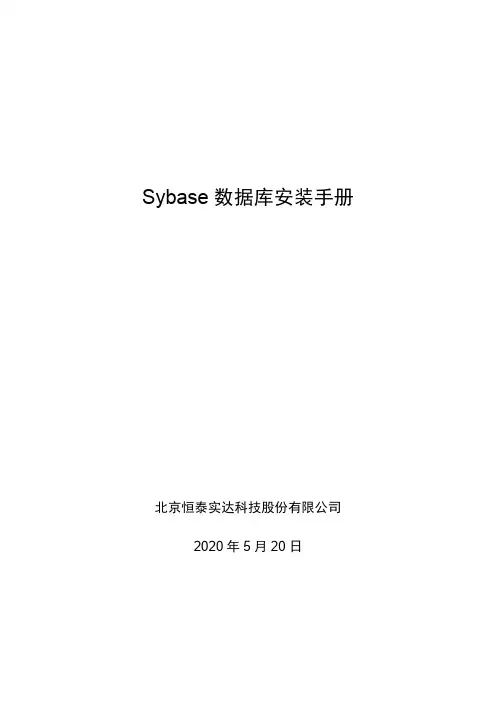
Sybase数据库安装手册北京恒泰实达科技股份有限公司2016年9月12日目录1.Sybase数据库安装 (1)2.创建数据库实例 (11)3.设置服务端字符集 (12)4.修改用户sa密码 (14)5.添加、修改、删除服务器条目 (15)6.Visu工程包配置 (20)1.Sybase数据库安装1)打开Sybase数据库安装包,双击setup.exe,如图1-1所示图1-12)出现欢迎界面,直接点击next即可。
如图1-2所示,图1-23) 下面选择相应国家的协议,咱是中国人,当然选择“中华人民共和国”啦,并选择下面单选钮“我同意”,next。
如图1-3所示图1-34) 选择Sybase数据库的主目录,我选择的E盘,因为这个盘是NTFS格式的,数据库文件都比较大(单个文件),如果单个文件超过4G,FAT32格式的磁盘就会出错。
大家可根据磁盘空间分配进行改动,但目录名Sybase,最好不要改动,方便日后维护,若改动注意不要用中文,请使用英文字母名。
如图1-4所示图1-45) 点击【Next】后,若路径名不存在,会提示创建,选[是]即可。
6)接下来选择自定义(Custom)安装,如图1-5所示图1-57) 选择你要安装的文件,服务器嘛,最好全选。
如图1-6所示图1-68) 接下来,next即可。
如图1-7所示图1-79) 接下来你将看到安装进度条,这个过程比较漫长,大家耐心等待……,如图1-8所示图1-810) 接下来复选框全选。
如图1-9所示图1-9选中[自定义配置新的Adaptive Server]选项和自定义配置新的Backup Server选项,对Adaptive Server、Backup Server服务进行手工设置,点击【Next】下一步,如图1-10所示图1-1011) Adaptive Server配置如下,Adaptive server名称为“visu”端口号为5000,页大小选择“8k”,其中名称端口可更改,页大小必须是“8k”。
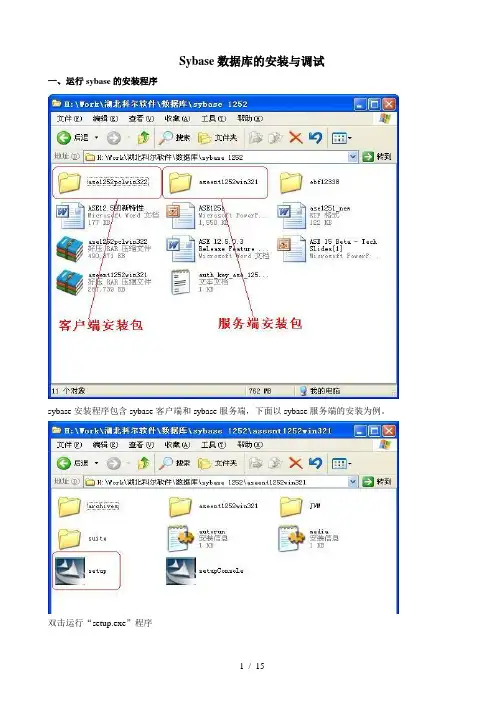
Sybase数据库的安装与调试
一、运行sybase的安装程序
sybase安装程序包含sybase客户端和sybase服务端,下面以sybase服务端的安装为例。
双击运行“setup.exe”程序
单击“Next”进入下一步操作
1.选择国家,可以选择PRC或者HONGKONG 2.选择同意软件安装条款
3..单击“Next”进入下一步操作
选择安装目标文件夹,默认为:c:\sybase,单击“Next”进入下一步操作
选择安装模式,默认为“典型安装”,单击“Next”至进入程序安装进度,等待安装完成。
程序安装完成后,单击“Next”进入下一步操作
选择所需安装的服务,默认全选,单击“Next”进入下一步操作
选择所需自定义的服务,全部勾选,否则将不能自定义服务名称等内容,单击“Next”进入下一步操作
自定义服务名称默认为计算机名,将其改为:“lkgl”,其他不做修改,单击“Next”直至进入以下步骤。
这里将显示各项服务内容的具体配置,单击“Next”确认并进入下一步
安装程序会弹出多个错误警告对话框,单击“确定”按钮,直至进入以下步骤。
二、Server服务的配置
服务,并将启动类型设置为“自动”
运行“Sybase central java edition”,单击“连线”弹出登陆窗口,输入口令“sa”,单击“OK”进入服务管理
三、安装数据库设备
依次双击展开“lgkl(sa)”“Database Devices”双击“Add Database Device”进入以下步骤。
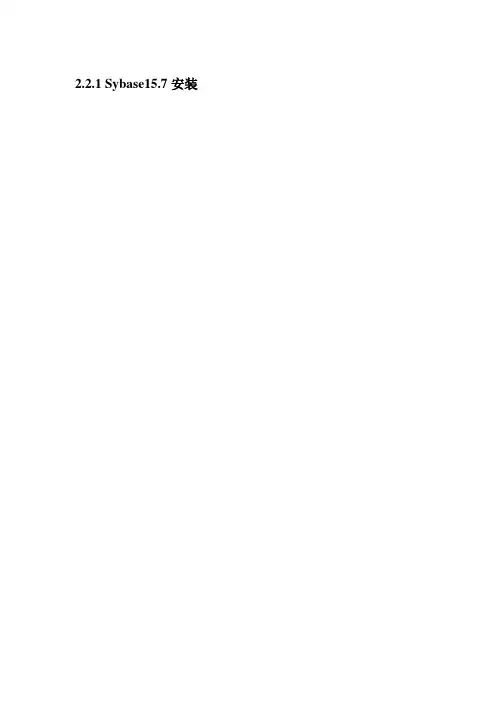
2.2.1 Sybase15.7安装1、打开Sybase的安装光盘,找到Setup.exe文件,如下页面:图 1 2、双击“setup.exe”开始启动Sybase的安装,弹出以下窗口。
图 23、接着自动弹出如下界面:图 34、选择简体中文并点击【确定】按钮,弹出如下界面:图4 5、稍后会弹出如下界面:图5 6、点击【下一步】,弹出如下界面:7、选择安装路径(这里默认c:\sybase),点击【下一步】按钮,弹出如下界面:8、弹出个提示框,选择【是】按钮创建文件目录,弹出如下界面:9、选择完全安装,点击【下一步】按钮,弹出如下界面:10、选择第一个选择,然后点击【下一步】按钮,弹出如下界面:11、选择中华人民共和国并勾选同意条款,点击【下一步】按钮,弹出如下界面:12、点击【浏览】按钮,弹出如下界面:13、打开license存放的路径并选择需要的licence,点击【打开】按钮,弹出如下界面:14、红色框内为license的内容,点击【下一步】按钮,弹出如下界面:图1415、产品类型选择企业版(Enterprise Edition),许可证证明选择Server License点击【下一步】按钮,弹出如下界面:16、是否配置邮件警报选【否】,然后点击【下一步】按钮,弹出如下界面:17、点击【安装】按钮,弹出如下界面图17 注意:此过程需要些时间,请耐心等待。
18、安装完后会弹出如下界面:30030图18 19、选择启用,点击【下一步】按钮,弹出如下界面:图1920、勾选全部复选框,点击【下一步】按钮,弹出如下界面:图2021、端口号填7220、页太小选择:8k、缺省语言选择english,字符集选择iso_1,缺省排序顺序默认,点击【下一步】按钮,弹出如下界面:图21 22、更改数据库设备存放的路径(不要建在C盘上)、设备大小,点击【下一步】按钮,弹出如下界面:23、选择默认,点击【下一步】按钮,弹出如下界面:24、默认点击【下一步】,弹出如下界面:图2425、更改数据库设备存放的路径(不要建在C盘上)、设备大小,其它默认,点击【下一步】按钮,弹出如下界面:图2526、默认点击【下一步】按钮,弹出如下界面:27、稍后弹出如下界面:28、默认选项,点击【下一步】按钮,弹出如下界面:29、默认选择UDP适配器,点击【下一步】按钮,弹出如下界面:30、选择默认全部启用,点击【下一步】按钮,弹出如下界面:图3031、把RMI端口改为9988(如有冲突请改为其它端口,如:9980),点击【下一步】按钮,弹出如下界面:32、默认选择是,点击【下一步】按钮,弹出如下界面:33、点击【下一步】按钮,弹出如下界面:34、如上图会提示建立设备的提示,创建完后点击【下一步】按钮,弹出如下界面:35、点击【下一步】按钮,弹出如下界面:36、稍后弹出如下界面:37、点击【完成】,sybase15.7已正常安装完成。
Sybase程序安装步骤一、安装Sybase1.首先进入11.5文件夹,运行setup.exe程序.出现下图点击NEXT出现下图继续下一步,在出现的窗口中输入安装路径(如:d:\Sybase)继续下一步,在select program folder窗口中点击下一步,在出现的窗口中,把所有选项打上”√”如下图继续下一步,在Installation Summary窗口中点击Install.开始安装Sybase程序.当程序安装完毕,出现SQL.ini Dialog窗口,选择第一项“Ignore for now.项”然后点击OK; 出现下图2.在Master Device Size:处,将原来30MB改为300 MB,在System procedure Device Size:处,将原来45MB改为450 MB.其它不必修改,然后点击Create.出现创建界面,请等待(按机器速度不同,时间长短不等,大约五分钟左右)。
创建完毕出现下图点击Finish完成,重起计算机。
3. 计算机重起后,在桌面上鼠标右击我的电脑,点击管理项,在计算机管理窗口中,左侧选择服务和应用程序,右侧双击服务。
如下图4.出现下图,在右边窗口中选择Sybase BCKserver…这行,双击它,(如图)出现下图,在启动类型处把手动改为自动,再点击启动按钮,待启动之后,点击确定按钮。
如图所示,Sybase BCKserver…行显示状态已启动,启动类别为自动。
以此方法(第4步)将:Sybase HISServer_…、Sybase MONServer…、Sybase SQLServer…三行匀改为:状态为已启动,启动类别为自动即可,关闭计算机管理窗口。
5.进入资源管理器,在Sybase安装盘符下找到Sybtools\asep\scsslgen.dll文件,将其改名为scsslgch.dll.二、创建数据库1.点击开始\程序\Sybase\Sybase Central,运行Sybase.(如下图)点击窗口左边WQ目录,出现Sybase Adaptive Server Enterprise Logon窗口,在user ID处键入sa,点击OK。
Linux系统下安装Sybase数据库一、前期准备1、sybase版本:15.0.3 for inux2、操作系统版本:RHEL 5.2 完全安装3、操作系统本身的语言:英语。
如果是中文的,可通过“系统—管理—语言-- English(USA)”修改为英文。
需要重启机器生效。
4、操作系统的IP为192.168.0.10且static状态。
可通过/etc/sysconfig/network-scripts/ifcfg-eth0修改。
需要执行#service network restart新的IP才能生效。
5、操作系统的hostname为server。
可通过/etc/sysconfig/network里的“HOSTNAME=server”一项,修改为server。
(以下是创建一个Sybase用户,提议用root用户安装Sybase数据库以避免权限问题,后面的数据库安装过程基本差不多,根据提示一步一步下去就可以了。
)二、安装sybase 15.0.3 for linux(用root用户就不用执行下面步骤)1、查看操作系统内存大小[root@server ~]# grep MemTotal /proc/meminfoMemTotal: 515492 kB2、修改/etc/sysctl.conf文件里的“kernel.shmmax = 4294967295”这个值是以字节为单位的,所以如果内存是512M,那么kernel.shmmax的最小值应该等于512*1024*1024。
然后执行#sysctl -p,无需重启机器使刚才的配置生效。
3、添加sybase用户和sybase组# groupadd sybase# useradd –g sybase –m sybase# passed sybase4、创建安装sybase的目录A、# mkdir /opt/sybase#chown –R sybase:sybase /opt/sybase----------------------------因为准备把sybase安装在/opt/sybase,且是用sybase用户安装,为免后面提示“对/opt/sybase没有操作权限”。
三、sybase的安装及数据库的建立1、sybase的安装1)、双击setup.exe,打开sybase的安装程序,弹出如下所示界面。
2)、选择“标准安装”,点击“下一步”。
3)、在弹出的窗口中,选择sybase的安装目录,点击“下一步”。
4)、查看sybase的组件信息,点击“下一步”,开始安装组件,如下图所示。
5)、出现下图的提示时,选择“YES”。
6)、提示是否需要认证注册,选择“NO”。
7)、提示是否注册软件管理认证时,选择“NO”。
8)安装完成后,重起机器。
2、sybase数据库的建立。
1)、点击“开始”——“程序”——“Sybase”——“server config”,右键单击,选择属性。
2)在属性中,在“起始位置”处,添入图中所示内容。
3)、完成后,点击“server config”运行数据库配置程序。
4)、点击“creat adaptive server …”,弹出下图窗口。
5)、添入服务器名(默认即可),点击“continue”。
6)、服务器的页数默认选择“2K”即可,点击“continue”。
7)、创建“master”数据库,大小默认即可。
8)创建“sybprocs”设备,大小默认即可。
9)、弹出下图窗口,点击“network addresses…”,配置服务器的地址,及端口号。
10)、在下面的窗口中,点击“ADD”。
11)、在弹出的窗口中,在“protocol”选择“tcp sockets”;在“connection”中,输入“服务器名,端口号”(建议输入服务器名,端口号要与服务器名用逗号分开,如图所示)。
12)、点击“OK”,回到下图所示界面。
13)、点击“configure default xp server …”,弹出下图窗口。
14)、点击“network addresses …”,在弹出的窗口中点击“ADD”。
15)、添入如图所示的窗口,添入服务器名,及端口号。
16)、点击“OK”,回到下图界面。
数据库安装系列之SYBASE 15 系列安装1.1安装前准备使用root用户登录系统,在命令行提示符#后,输入下列命令创建sybase用户组和用户:输入设置的sybase用户的密码,建议为sybase123。
利用sysctl kernel.shmmax命令查看当前系统的共享内存大小,如果超过250M则不需要进行下面的“设置共享内存”的操作了。
在这里需计算共享内存大小128M(128*1024*1024=134217728),设置共享内存(如果超过250M就不需要设置共享内存)和相关参数:1.2确定sybase的安装目录设置后之后,注销root用户登录,用sybase用户登录图形界面。
在同城清算系统中,sybase软件统一安装在/home/sybase目录下。
无特殊情况,请勿修改此设定,以免引起不必要的错误。
检查确认sybase用户对安装目录具有读、写、执行的权限。
1.3启动安装程序使用sybase用户登录操作系统的图形界面(若发现登录后处于字符界面下,请使用“startx”命令启动图形界面),然后将sybase光盘放入光驱,一般情况下光盘会自动弹出光盘目录文件。
(如果出现root用户都无法执行则用)以root用户运行,linux提示权限不够。
root 用户难道不是最高的吗?如何解决这个问题呢?其实这里面是有原因的,首先我们要这样做: 用#ls -l filename命令看看,如果显示类似如:-rw-rw-rw- 1 root root .... 则表示任何用户都没有可执行权限(即使是root用户). 解决方法:#chmod a+x filename然后直接在图形界面下双击setup进行安装,如下图所示;图 1.3-1 sybase安装文件目录如光盘未自动mount,可用root用户手工mount:#mount –r /dev/cdrom /mnt/切换至安装文件所在目录,执行“./setup”。
或者./setup –console1)执行上述安装程序,必须用sybase用户去执行2)要用sybase用户去装,并且按照目录与/home/sybase分开一种GUI模式,即在图形界面下用“setup”安装;一种是non-GUI模式,即在终端用“setup - console”安装。
因为我是通过远程putty来操作Linux的之后能看到sybase安装向导的欢迎界面,如下图所示(注意:这个过程可能会有比较长的等待时间,具体根据各个机器的性能和光驱性能决定)。
图 1.3-2 安装启动界面图 1.3-3 安装欢迎界面如安装进程长时间停留在查找java虚拟机的状态,请重新启动机器后再次运行安装向导。
1.4确认版权信息选择显示版权信息所使用的语言。
如当前登录所用的语言环境为中文,选择“中华人民共和国(PRC)”。
阅读版权信息后选择“同意”,并按“下一步”按钮继续:图 1.4-1 选择安装协议1.5选择软件安装目录sybase的缺省安装目录是/opt/sybase,改为/home/sybase。
按“下一步”按钮继续:图 1.5-1 选择安装目录如果该目录已经被创建,则系统会询问是否覆盖,点击“是”,即可:图 1.5-2 是否覆盖现有安装目录1.6选择安装类型sybase提供以下几种安装类型供选择:●典型典型安装●完全完全安装●定制自定义安装选择完全安装,并按“下一步”按钮继续:图 1.6-1 选择安装类型1.7软件安装安装向导将提示将要安装的软件组件,在确认无误后按“下一步”按钮继续:图 1.7-1 安装配置信息安装向导显示安装的进度。
所需要的安装时间根据硬件性能的差异有所不同。
图 1.7-2 安装进度完成sybase组件的安装后,安装向导将提示安装结果。
图 1.7-3 安装完成1.8配置服务器直接点击“下一步”图 1.8-1 获取许可Sybase 电子邮件报警机制,选择否图 1.8-12 电子邮件选择产品版本 Developer Edition 下一步图 1.8-13 产品版本在缺省情况下,安装向导会提示是否配置新的数据库服务器图 1.8-14 配置sybase服务器将所有的勾都去除,然后一直点下一步,直到显示如下界面。
图 1.8-21 完成配置按“完成”按钮结束数据库产品的安装,然后按照下面的步骤进行设置:1)切换到root用户下$ su –root2)修改/home/sybase下的SYBASE.sh文件$ vi /home/sybase/SYBASE.sh在该文件的最后加入下列语句注意:等号后的SYBASE是sybase服务器的名称3)将SYBASE.sh复制到/etc/profile.d目录下;4)修改sybase目录的权限请用下面命令增加组权限,其中g表示组,R表示全部;1.9不同操作系统下的配置1)Suse 10系列和RedFlag系列编辑sybase用户的自身配置文件.bashrc,如下:## sybase This starts and stops sybase.## chkconfig: 345 56 50# description: xinetd is a powerful replacement for inetd. \# xinetd has access control mechanisms, extensive \# logging capabilities, the ability to make services \# available based on time, and can place \# limits on the number of servers that can be started, \# among other things.## processname: /usr/sbin/sybase# config: /etc/sysconfig/network# config: /etc/xinetd.conf# pidfile: /var/run/xinetd.pid#Source function library.. /etc/rc.d/export SYBASE=/home/sybaseif [ -n "${SYBASE}" -a -d "${SYBASE}" ]; thenSYBASE_ASE=`basename $SYBASE/ASE-15_0`SYBASE_OCS=`basename $SYBASE/OCS-15_0`PATH="${SYBASE}/${SYBASE_ASE}/bin:/${SYBASE}/${SYBASE_OCS }:/${SYBASE}/${SYBASE_ASE}/install:/${PATH}"export SYBASE SYBASE_ASE SYBASE_OCS PATH# See how we were called.case "$1" instart)echo -n "Starting Sybase ASE ... "( cd ${SYBASE}/${SYBASE_ASE}/install ; \export LANG=en_US; export LD_POINTER_GUARD=0; export LC_ALL=default; \for run_server in RUN_* ; do \su -c "startserver -f ${run_server}" sybase > /dev/null 2>&1; \echo -n "${run_server} " ; \done )echo -n "sybase."touch /var/lock/subsys/sybase;;stop)echo -n "Shuting down Sybase ASE configured servers: "killproc dataserverkillproc backupserver# killproc monserver# Add your own openserver applications.echo;;status)showserver;;restart)$0 stop$0 start;;*)echo "*** Usage: sybase {start|stop|status|restart}"exit 1esacfiexit 01.11sybase下的环境变量设置设置在.bashrc文件中,内容如下:export LC_ALL=defaultexport LANG=en_USexport LD_POINTER_GUARD=0 //RedHat系列操作系统export LD_POINTER_GUARD=1 //suse redflag系列操作系统设置中文#su - sybase -c "charset -Usa -P binary.srt cp936"#su - sybase -c "isql -Usa -P -i cp936.sql"1.12Sybase创建数据库设备脚本如果要执行下列脚本,需要用到sybase用下的srvbuild 命令,仅sybase用户有该命令在文件位置为:/home/Sybase/ASE-15_0/bin下1)ase.rssybinit.release_directory: USE_DEFAULTsybinit.product: sqlsrvsqlsrv.server_name: SYBASEsqlsrv.new_config: yessqlsrv.do_add_server: yeswork_protocol_list: tcpwork_hostname_list: prehostwork_port_list: 5000sqlsrv.server_page_size: 8Ksqlsrv.force_buildmaster: nosqlsrv.master_device_physical_name: /home/sybase/data/master.dat sqlsrv.master_device_size: 240sqlsrv.master_database_size: 80sqlsrv.errorlog: USE_DEFAULTsqlsrv.do_upgrade: nosqlsrv.sybsystemprocs_device_physical_name:/home/sybase/data/sysprocs.datsqlsrv.sybsystemprocs_device_size: 132sqlsrv.sybsystemprocs_database_size: 132sqlsrv.sybsystemdb_device_physical_name: /home/sybase/data/sybsysdb.dat sqlsrv.sybsystemdb_device_size: 2sqlsrv.sybsystemdb_database_size: 2sqlsrv.default_backup_server: SYBASE_BSsqlsrv.addl_cmdline_parameters:2)bak.rssybinit.release_directory: USE_DEFAULTsybinit.product: bsrvbsrv.server_name: SYBASE_BSbsrv.new_config: yesbsrv.do_add_backup_server: yesbsrv.do_upgrade: nowork_protocol_list: tcpwork_hostname_list: prehostwork_port_list: 5001nguage: USE_DEFAULTbsrv.character_set: USE_DEFAULTbsrv.tape_config_file: USE_DEFAULTbsrv.errorlog: USE_DEFAULTsqlsrv.related_sqlsrvr: SYBASEsqlsrv.sa_login: sasqlsrv.sa_password: USE_DEFAULTbsrv.addl_cmdline_parameters:1.13添加中文cp936的sql文件内容cp936.sqluse mastergosp_configure "enable unicode conversions",0gosp_configure "default character set id",171goshutdowngo安装中遇到的问题集结:1)执行srvbuildres –r .rs文件之后,(还有个srvbuild,好像效果差不多) 报srvbuildres: Server SYBASE already exists in the 'interfaces' file删除interface文件(/home/Sybase/interfaces)2)如果出现报错如果是linux则在 sybase安装目录,ASE-12_5/install/下:ASE服务器名.log,备份服务器名.loglinux用vi或more看该日志文件在目录 /home/Sybase/ASE-12_5/install/SYBASE.log3)发现问题 ninit: cannot find host 10.x.x.xvi /etc/hosts10.x.x.x LOCALHOST (没有此条记录,故添加既可)4)如果出现一些其他的问题,先确认是否是因为。